Was ist eSIM auf dem iPhone?
Eine eSIM ist eine branchenübliche digitale SIM, die es dir ermöglicht, einen Mobilfunktarif deines Mobilfunkanbieters zu aktivieren, ohne auf eine physische SIM-Karte angewiesen zu sein. Du kannst acht oder mehr eSIMs auf einem iPhone installieren und zwei Telefonnummern gleichzeitig verwenden.
Voraussetzungen
- Ein iPhone XS, iPhone XS Max, iPhone XR oder neuer
- Ein Mobilfunkanbieter oder weltweiter Service Provider, der eSIM unterstützt
- Dein neues iPhone muss mit einem WLAN-Netzwerk verbunden sein.*
In Festlandchina wird die eSIM im iPhone nicht angeboten. In Hongkong und Macau verfügen einige iPhone-Modelle über eine eSIM. Lies nach, wie in China (Festland), Hongkong und Macau die Dual-SIM-Funktion mit zwei Nano-SIM-Karten verwendet wird. Reisende, die China (Festland) besuchen und eine eSIM für Prepaid-Datentarife nutzen möchten, können diese bei vielen weltweiten Service Providern erhalten.
* iPhone 14-Modelle und neuer mit reiner eSIM lassen sich ohne WLAN-Netzwerk aktivieren.
Eine eSIM auf dem iPhone einrichten
Um die eSIM einzurichten, musst du in der Regel nur dein neues iPhone einschalten und den Anweisungen auf dem Bildschirm folgen.
Wenn dein Mobilfunkanbieter die Aktivierung der eSIM durch den Mobilfunkanbieter oder die schnelle Übertragung der eSIM unterstützt, kannst du die eSIM aktivieren, wenn du dein iPhone einrichtest. Bei der Aktivierung der eSIM durch den Mobilfunkanbieter weist der Mobilfunkanbieter deinem iPhone beim Kauf eine eSIM zu. Mit der schnellen Übertragung der eSIM überträgst du die SIM von deinem alten iPhone auf dein neues iPhone, ohne dich an den Mobilfunkanbieter wenden zu müssen. Bei beiden Methoden musst du dein iPhone einschalten und den Anweisungen folgen, um die eSIM bei der Einrichtung zu aktivieren.
Einige Mobilfunkanbieter unterstützen die Telefonnummern-Übertragung von einem alten iPhone auf dein neues iPhone, ohne dass du sie kontaktieren musst. Vergewissere dich, dass du auf beiden Geräten mit deiner Apple-ID angemeldet bist oder dass dein vorheriges iPhone entsperrt ist, sich in der Nähe befindet, Bluetooth aktiviert hat und iOS 16 oder neuer verwendet.
Diese Optionen stehen dir auch später zur Verfügung, um eine eSIM hinzuzufügen oder zu übertragen. Falls diese Optionen nicht verfügbar sind, kontaktiere den Mobilfunkanbieter, um die eSIM mit einem QR-Code oder über die iPhone-App des Mobilfunkanbieters zu aktivieren.
Wenn du in den USA ein iPhone 14-Modell oder neuer gekauft hast, lässt sich das iPhone mit einer eSIM aktivieren. Um deine eSIM mit der Aktivierung der eSIM durch den Mobilfunkanbieter, der schnellen Übertragung der eSIM oder einer anderen Methode zu aktivieren, schalte das iPhone ein, und folge den Anweisungen.
Die eSIM-Anbieteraktivierung auf dem iPhone nutzen
Einige Mobilfunkanbieter und weltweite Service Provider können deinem iPhone eine neue eSIM zuweisen und so die Einrichtung erleichtern. Dies geschieht in der Regel, wenn du bei einem Mobilfunkanbieter kaufst und die Details zu deinem Mobilfunktarif bereitstellst. Wenn deinem iPhone beim Kauf eine eSIM zugewiesen wurde, schalte das iPhone ein, und folge den Anweisungen, um die eSIM zu aktivieren.
Wenn du auf ein iPhone umsteigst (etwa von einem Android-Gerät), kontaktiere deinen Mobilfunkanbieter, um die Telefonnummer über die Aktivierung der eSIM durch den Mobilfunkanbieter oder durch das Scannen eines QR-Codes deines Mobilfunkanbieters auf das iPhone zu übertragen.
Wenn du deinen Mobilfunkanbieter nach der Einrichtung des iPhone bezüglich einer eSIM kontaktiert hast und dieser die Aktivierung der eSIM durch den Mobilfunkanbieter eingerichtet hat, gehe wie folgt vor:
- Wenn die Mitteilung „Mobilfunktarif kann jetzt installiert werden“ angezeigt wird, tippe darauf.
- Tippe in der Einstellungen-App auf „Mobilfunktarif kann jetzt installiert werden“.
- Tippe unten auf dem Bildschirm auf „Weiter“.
- Tätige einen Anruf auf deinem iPhone, um die Mobilfunkverbindung zu überprüfen. Wenn du keinen Anruf tätigen kannst, kontaktiere deinen Mobilfunkanbieter.
- Wenn der Tarif, den du aktiviert hast, den Tarif auf deiner physischen SIM-Karte ersetzt, entferne die physische SIM-Karte. Starte dann das iPhone neu.
Schnelle eSIM-Übertragung auf dem iPhone verwenden
Einige Mobilfunkanbieter unterstützen die SIM-Übertragung von einem alten iPhone auf dein neues iPhone, ohne dass du sie kontaktieren musst. Du hast auch die Möglichkeit, deine aktuelle physische SIM-Karte in eine eSIM zu konvertieren.
Falls du keinen Zugriff auf dein aktuelles iPhone hast, kontaktiere den Mobilfunkanbieter, um deine eSIM zu übertragen.
Falls du beim Einrichten deines iPhone aufgefordert wirst, die SIM zu übertragen, befolge die Anweisungen auf dem Bildschirm, um die physische SIM-Karte oder eSIM zu übertragen. Wenn du mehr als eine SIM auf dein neues iPhone übertragen musst, übertrage die zusätzlichen SIMs wie folgt.
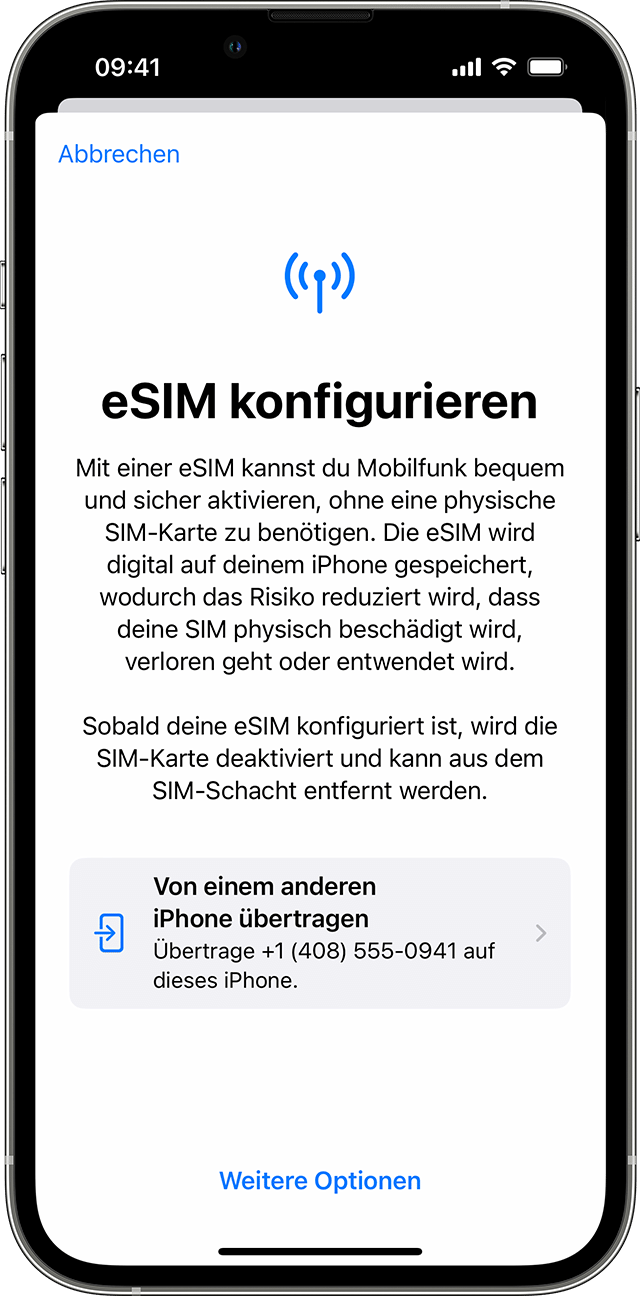
Nach dem Einrichten eine physische SIM-Karte oder eSIM vom alten iPhone auf eine eSIM auf dem neuen iPhone übertragen
- Wähle auf dem neuen iPhone „Einstellungen“ > „Mobilfunk“ > „Mobilfunktarif hinzufügen“.
- Wähle einen Mobilfunktarif aus, der von einem anderen iPhone übertragen werden soll. Falls dir keine Liste mit Nummern angezeigt wird, tippe auf „Von einem anderen iPhone übertragen“. Hierfür muss auf beiden Geräten iOS 16 oder neuer installiert sein.
- Befolge die Anweisungen auf deinem alten iPhone, um die Übertragung zu bestätigen. Tippe zur Bestätigung auf „Übertragen“. Wenn du zur Eingabe eines Bestätigungscodes aufgefordert wirst, gib den Code ein, der auf deinem neuen iPhone angezeigt wird.
- Warte, bis der Mobilfunktarif auf dem neuen iPhone aktiviert ist. Die alte SIM wird deaktiviert, wenn der Mobilfunktarif auf dem neuen iPhone aktiviert wird.
- Wenn auf deinem neuen iPhone ein Banner mit der Mitteilung „Konfiguration deines Mobilfunktarifs abschließen“ angezeigt wird, tippe darauf. Du wirst auf die Webseite deines Mobilfunkanbieters weitergeleitet, um deine eSIM zu übertragen. Falls du Unterstützung benötigst, kontaktiere deinen Mobilfunkanbieter.
Physische SIM-Karte auf demselben iPhone in eine eSIM konvertieren
Du kannst eine physische SIM-Karte auf demselben iPhone in eine eSIM konvertieren, wenn dein Mobilfunkanbieter das unterstützt. Vorgehensweise:
- Navigiere auf dem iPhone zu „Einstellungen“ > „Mobilfunk“.
- Tippe auf „In eSIM konvertieren“. Wenn dir „In eSIM konvertieren“ nicht angezeigt wird, unterstützt der Mobilfunkanbieter diese Option nicht. Kontaktiere den Mobilfunkanbieter, um deine Telefonnummer mithilfe der Aktivierung der eSIM durch den Mobilfunkanbieter oder durch das Scannen eines QR-Codes von einer physischen SIM-Karte auf eine eSIM zu übertragen.
- Tippe auf „Mobilfunktarif umwandeln“.
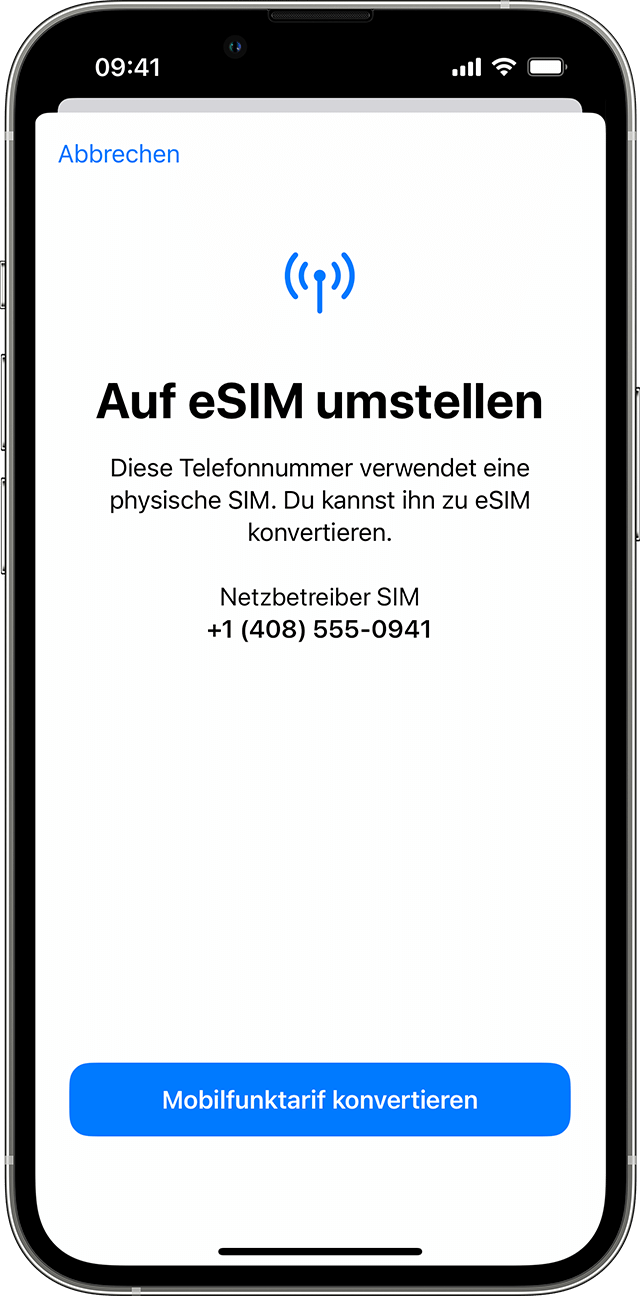
- Tippe auf „In eSIM konvertieren“.
- Warte, bis deine eSIM aktiviert wurde. Die alte SIM-Karte wird deaktiviert, wenn der Mobilfunktarif auf dem iPhone aktiviert wird.
- Entferne die physische SIM-Karte aus dem iPhone. Starte dann das iPhone neu.
Einen QR-Code verwenden
Du kannst einen QR-Code deines Mobilfunkanbieters verwenden, um eSIM auf deinem iPhone einzurichten.
Gehe wie folgt vor, um deine eSIM beim Einrichten des iPhone zu aktivieren:
- Tippe auf dem Bildschirm „Mobilfunk konfigurieren“ auf „QR-Code verwenden“.
- Befolge die Anweisungen auf dem Bildschirm.
Um deine eSIM nach dem Einrichten des iPhone zu aktivieren, kontaktiere den Mobilfunkanbieter, um einen QR-Code zu erhalten. Führe dann folgende Schritte aus:
- Öffne die Kamera-App, und scanne den QR-Code. Wenn die Mitteilung „Mobilfunktarif erkannt“ angezeigt wird, tippe darauf.
- Wenn du ein iPhone mit iOS 17.4 oder neuer verwendest und einen QR-Code von deinem Mobilfunkanbieter per E-Mail oder von der Website des Mobilfunkanbieters erhältst, halte den QR-Code gedrückt, und tippe dann auf „eSIM hinzufügen“.
- Tippe unten auf dem Bildschirm auf „Weiter“.
- Tippe auf „Mobilfunktarif hinzufügen“.
Wenn du aufgefordert wirst, zur Aktivierung der eSIM einen Bestätigungscode einzugeben, gib die von deinem Mobilfunkanbieter bereitgestellte Nummer ein.
Andere eSIM-Aktivierungsmethoden
Einige Mobilfunkanbieter senden dir möglicherweise einen Link anstelle eines QR-Codes, um deine eSIM herunterzuladen.
- Tippe auf deinem iPhone mit iOS 17.4 oder neuer auf den Link, um deine eSIM einzurichten.
- Wenn die Benachrichtigung „Neue eSIM aktivieren“ angezeigt wird, tippe auf „Zulassen“.
- Tippe unten auf dem Bildschirm auf „Weiter“.
Wenn dein Mobilfunkanbieter die Aktivierung der eSIM mithilfe einer App unterstützt, lade die Mobilfunkanbieter-App im App Store, und folge den Anweisungen.
Gib die eSIM-Daten gegebenenfalls manuell ein.
- Kontaktiere den Mobilfunkanbieter, um die erforderlichen eSIM-Informationen zu erhalten.
- Öffne „Einstellungen“.
- Tippe auf „Mobiles Netz“ bzw. „Mobile Daten“.
- Tippe auf „Mobilfunktarif hinzufügen“.
- Tippe im unteren Bildschirmbereich des iPhone auf „Details manuell eingeben“.